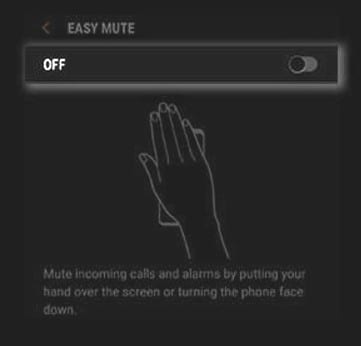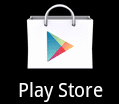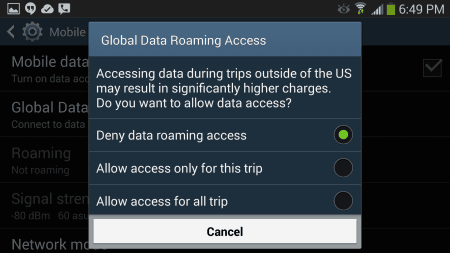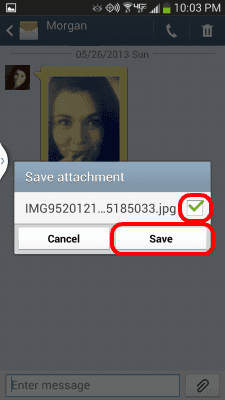Galaxy Note8 / S8: Biểu tượng ứng dụng đã biến mất

Hướng dẫn để làm theo nếu các biểu tượng ứng dụng bị thiếu trên điện thoại thông minh Samsung Galaxy Note8 hoặc S8 của bạn.
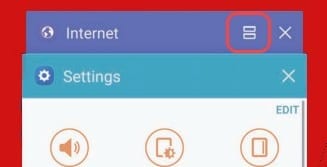
Như với nhiều thiết bị của Samsung, bạn có thể sử dụng các ứng dụng ở chế độ chia đôi màn hình trên Samsung Galaxy S8 để có thể xem hai ứng dụng cùng một lúc. Đây là cách bạn có thể tận dụng tính năng này.
Mở ứng dụng bạn muốn sử dụng như bình thường.
Lưu ý: Ứng dụng phải là ứng dụng hỗ trợ nhiều màn hình. Nếu không, bạn sẽ nhận được thông báo rằng ứng dụng “không hỗ trợ chế độ xem chia đôi màn hình”.
Nhấn vào nút " Gần đây "  . Danh sách các ứng dụng đang chạy của bạn sẽ xuất hiện.
. Danh sách các ứng dụng đang chạy của bạn sẽ xuất hiện.
Điều hướng danh sách ứng dụng bằng cách vuốt lên hoặc xuống. Nhấn vào biểu tượng nhiều cửa sổ nằm ở bên trái dấu X trong cửa sổ ứng dụng. Nó sẽ mở ở nửa trên của màn hình. Các ứng dụng không có biểu tượng nhiều cửa sổ không thể chạy ở chế độ chia đôi màn hình.
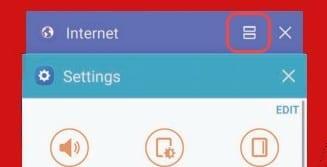
Chọn một ứng dụng khác ở phần dưới cùng và nó sẽ phóng to ở nửa dưới màn hình.
Bạn hiện đang sử dụng Samsung Galaxy S8 của mình ở chế độ chia đôi màn hình.
Để có thêm tùy chọn, hãy chọn quả bóng ở giữa các cửa sổ ứng dụng. Bạn có thể thoát khỏi màn hình chia đôi bằng cách chọn quả bóng này, sau đó chọn "X" xuất hiện trong menu.
Hướng dẫn này áp dụng cho các kiểu Samsung Galaxy S8 + SM-G955 và SM-G950.
Hướng dẫn để làm theo nếu các biểu tượng ứng dụng bị thiếu trên điện thoại thông minh Samsung Galaxy Note8 hoặc S8 của bạn.
Hướng dẫn này hướng dẫn bạn từng bước cách cắt, sao chép và dán trên điện thoại thông minh Samsung Galaxy Note8 hoặc S8.
Cách sử dụng tính năng Easy Mute trên điện thoại thông minh Samsung Galaxy S8.
Cách đặt nhạc chuông liên lạc mặc định và riêng lẻ cho tin nhắn văn bản trên điện thoại thông minh Samsung Galaxy Note 8 và S8.
Cách đặt báo thức trên điện thoại thông minh Samsung Galaxy S8.
Cách bật hoặc tắt menu nhanh Edge trên điện thoại thông minh Samsung Galaxy Note8 hoặc S8.
Chúng tôi chỉ cho bạn nhiều cách để bạn có thể tải xuống và cài đặt ứng dụng trên điện thoại thông minh Samsung Galaxy S6.
Nếu bạn vô tình nhấn nhầm phím như giai đoạn bạn muốn Phím cách trên điện thoại Samsung Galaxy của mình, đây là một giải pháp cho bạn.
Chúng tôi chỉ cho bạn mọi thứ bạn cần biết về Chuyển vùng dữ liệu trên điện thoại thông minh Samsung Galaxy S8.
Tìm hiểu cách kết nối Samsing Galaxy Note8 hoặc Galaxy S8 với máy tính để truyền tệp giữa các thiết bị.
Cách bật tính năng Bixby trên điện thoại thông minh Samsung Galaxy Note8 và Galaxy S8.
Cách chặn và bỏ chặn số điện thoại trên điện thoại thông minh Samsung Galaxy S8 hoặc Note 8 của bạn.
Chúng tôi cung cấp một số tùy chọn để làm cho Samsung Galaxy S8 hoặc Note 8 ngừng làm phiền bạn bằng cách tự động sửa các từ.
Hướng dẫn này sẽ giúp bạn tìm hiểu cách khởi động điện thoại thông minh Samsing Galaxy S8 hoặc Note 8 ở Chế độ an toàn cũng như cách thoát ra.
Chúng tôi chỉ cho bạn ba cách để gỡ cài đặt ứng dụng khỏi điện thoại thông minh Samsung Galaxy S8.
Cách lưu hình ảnh từ tin nhắn văn bản vào bộ nhớ của Samsung Galaxy S8.
Cách kích hoạt tính năng đèn pin trên điện thoại thông minh Samsung Galaxy S8 hoặc Note8.
Cách thay đổi cài đặt cho dữ liệu nền trên điện thoại thông minh Samsung Galaxy S8 hoặc Note8.
Chúng tôi hướng dẫn bạn cách bật hoặc tắt cài đặt Gỡ lỗi USB trên điện thoại thông minh Samsung Galaxy S8 hoặc Note 8.
Chúng tôi chỉ cho bạn những gì bạn cần làm để kết nối điện thoại thông minh Samsung Galaxy S8 với tivi của bạn.
Xem cách bạn có thể tìm thấy những người dùng Telegram đang ở gần bạn như thế nào. Gặp gỡ bạn bè trực tuyến của bạn trực tiếp với tính năng tìm kiếm người dùng ở gần trên Telegram.
Giải pháp xóa dữ liệu khỏi thiết bị Android của bạn nếu màn hình không còn hoạt động.
Xiaomi 14 Ultra khoác lên mình diện mạo đầy sang trọng khi ra mắt với khung kim loại vuông thời thượng kết hợp cùng module camera tròn lớn độc đáo ở mặt lưng.
Hướng dẫn toàn diện này sẽ giúp bạn điều chỉnh hoặc lên lịch cài đặt âm thanh cho điện thoại thông minh Android của bạn. Kiểm soát và tận hưởng cuộc sống số yên bình.
Dù đã thử nhiều lần nhưng bạn vẫn không thể sao chép-dán các mục từ nơi này sang nơi khác trên điện thoại Android của mình phải không? Không giật mình! Hãy thử các cách sửa lỗi này.
“Thật không may, System UI đã dừng” là một lỗi rất phổ biến hiện nay trên điện thoại Android. Có thể có nhiều lý do cho lỗi này. Hãy đọc tiếp để biết một số giải pháp hiệu quả để giải quyết lỗi này nhé!
Ứng dụng Facebook của bạn có gặp sự cố bất cứ khi nào bạn đang sử dụng ứng dụng này không? Bạn không nghĩ nó gây khó chịu sao? Nếu có, hãy thử các phương pháp này để giải quyết sự cố ứng dụng Facebook trên Android
Android Oreo của Google đã đưa ra một bộ tính năng cao cấp phong phú nhưng đáng tiếc là có rất nhiều lỗi đã được báo cáo với bản cập nhật mới. Dưới đây là một số kỹ thuật giúp chúng tôi loại bỏ lỗi cho đến khi Google phát hành bản cập nhật sửa lỗi.
Nếu Signal không thể truy xuất danh bạ của bạn, hãy đảm bảo ứng dụng được phép truy cập danh bạ của bạn và kiểm tra các bản cập nhật.
Nếu bạn không thể đăng nhập vào tài khoản Spotify của mình mặc dù bạn đang sử dụng tên người dùng và mật khẩu chính xác, hãy đặt lại mật khẩu của bạn và cập nhật ứng dụng.